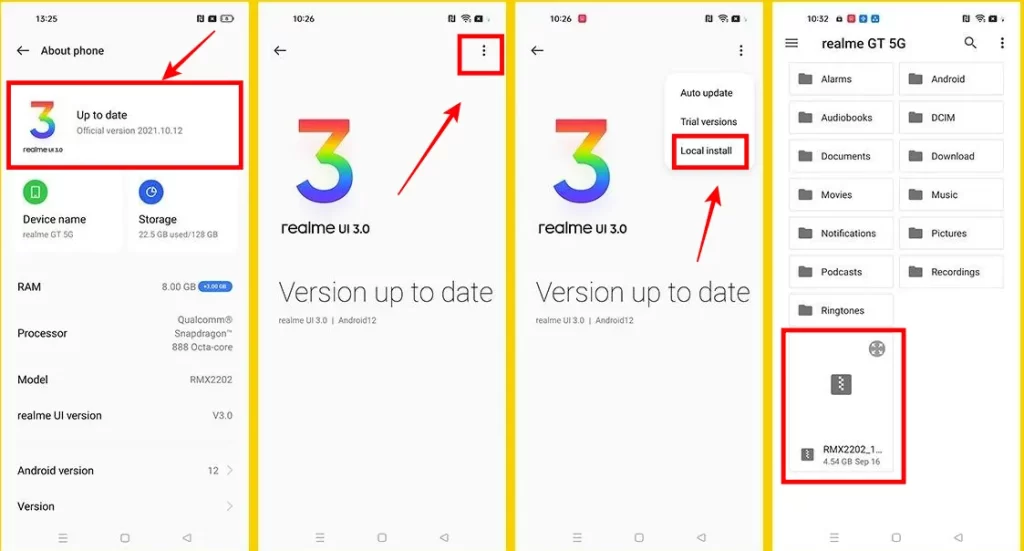ما هي خطوات عمل “Downgrade” من نظام Realme UI 3 إلى Realme UI 2 بأجهزة ريلمي؟
الآن أصبح بإمكانك عمل Rollback واسترجاع نظام اندرويد 11 بهواتف ريلمي
واجهة المستخدم الأحدث لهواتف ريلمي حتى الآن هي Realme UI 3 والتي جاءت بناءً على نظام تشغيل اندرويد 12. أعلنت الشركة الصينية عن واجهتها الجديدة لمستخدميها في أواخر عام 2021 الماضي، وقد قامت الشركة الصينية بإرسال التحديث المستقر للعديد من الهواتف بالفعل وكان آخرها ريلمي 7 برو، ريلمي سي 25، كما أن هناك العديد من هواتف الشركة التي تعمل حاليًا بالنسخة التجريبية منها. تقوم ريلمي بإصدار التحديث النهائي لعدد قليل من الهواتف شهريًا، وإذا ما صادف أن هاتفك كان ضمن هواتف ريلمي التي تم تحديثها إلى اندرويد 12 سواء المستقر أو حتى البرنامج التجريبي وكنت تريد العودة إلى النسخة السابقة من النظام، فأنت إذًا في المكان الصحيح!
عمل “Downgrade” من اندرويد 12 إلى اندرويد 11 بهواتف ريلمي
إذا قمت مؤخرًا بالانضمام إلى برنامج Realme UI 3 التجريبي أو حتى حصل هاتفك على النسخة المستقرة من نظام التشغيل الأخير وقررت أنك لا تريد هذا الإصدار من نظام التشغيل وتريد العودة إلى اندرويد 11 مرة أخرى، فهذا الشرح إذًا هو المناسب لك.
في الواقع أن الشركة الصينية ريلمي لم تدخر جهدًا في عملية دعم مستخدميها فيما يخص تحديثات نظام التشغيل الجديدة، وحتى إن أراد أحدهم العودة من هذا النظام إلى النظام الأقدم. في الواقع أن هذه ليست المرة الأولى، فقد قامت الشركة من قبل بتوفير إمكانية استرجاع النظام الأقدم بهاتف Realme 3 وذلك من خلال توفير حِزمة Rollback والتي هي عبارة عن ملف zip قابل للتثبيت من الريكفري وباستخدامه يُمكنك ببساطة العودة إلى الإصدار السابق لهاتفك وذلك بشكل رسمي تمامًا.
لذا، هل قمت بتحديث هاتفك إلى النسخة التجريبية من واجهة Realme UI 3 أو حتى حصل جهازك الذكي على النسخة المستقرة من اندرويد 12 وتريد الآن معرفة خطوات استرجاع اندرويد 11 على هاتفك مرة أخرى؟ اتبع إذًا خطوات عمل Downgrade التي سنقوم بشرحها تفصيليًا تاليًا، علمًا أنك ستضطر إلى تقديم بعض التضحيات مثل أن أثناء هذه العملية ستقوم بعمل مسح كامل لمحتويات ذاكرة الهاتف وبعض الأشياء الأخرى التي تتضمن النِقاط التالية:
- جميع محتويات الهاتف سيتم مسحها أثناء العودة، لذا احفظ نسخة احتياطية أولًا.
- بمجرد العودة إلى النظام السابق، لن تستطيع إلى البرنامج التجريبي مرة أخرى.
- ربما تحتاج إلى تحديث النظام إلى الإصدار الأحدث من Realme UI 2 إذا كانت الحِزمة لإصدار أقدم.
- ربما تواجه بعض الأخطاء الغير متوقعة بعد العودة للنظام السابق، لذلك يجب أن تكون مهيئ لأي شيء.
- في حالة أنك على نظام مستقر الآن، لن يتلقى هاتفك أي تحديثات مستقبلية بعد استرجاع النظام السابق، لذلك ستحتاج إلى تثبيت أي تحديثات قادمة بشكل يدوي.
النقطة السلبية الوحيدة هنا ربما تكون أن هاتفك سيتم إعادة ضبطه إلى حالة المصنع، لذلك ننصحك بشِدة أن تقوم بحفظ نسخة احتياطية من ملفاتك العامة على الكمبيوتر أو الذاكرة الخارجية أولًا. وأيضًا، تأكد أن النسبة المتاحة في بطارية الهاتف قبل تنفيذ أي خطوات أكثر من 60% وذلك لتجنب أي إغلاق حادثي أثناء تنفيذ خطوات الـ Downgrade التي ستقوم بتنفيذها تاليًا والتي دورها ربما تتسبب في دخول الهاتف إلى مشكلة Bootloop وبالتالي ستضطر في هذه الحالة للذهاب إلى مركز صيانة معتمد حتى يعمل الهاتف مرة أخرى.
تحميل حِزمة Rollback “اندرويد 11”
حتى تستطيع العودة إلى النظام السابق، ستحتاج أولًا إلى تحميله، بطبيعة الحال! ولكن هنا الوضع مختلف قليلًا عندما تقوم بتحميل تحديث رسمي وتقوم بتحديثه يدويًا، لأن ملفات النظام السابقة لها بنية مختلفة وتحتاج إلا أن تكون على النظام الجديد المستقر أو التجريبي، بمعنى أنك لن تستطيع تثبيته إن كنت على النظام المستقر بالفعل، أو كنت على إصدار نظام أقدم مثلا. لذا، ستحتاج أولًا إلى إيجاد ملف rollback package الصحيح لهاتفك والذي يُمكنك استخدامه على إصدار نظام التشغيل الحالي.
بالأسفل سنضع روابط التحميل لبعض ملفات rollback المتوفرة الآن، ولكنك مع ذلك إن لم تجد هاتفك بينهم ستحتاج هنا إلى البحث عن الملف الخاص بهاتفك في منتدى دعم ريلمي “Realme Community” أو بعض المصادر الموثوقة الأخرى مثل منتدى XDA للمطورين. تأكد أيضًا من الشخص الذي قام بنشر وإتاحة تحميل هذا الملف، يجب أن يكون ضمن مشرفي ريلمي وليس مجرد مستخدم.
روابط حِزم Rollback المتوفرة لنظام اندرويد 11:
- هاتف Realme GT Master Edition: تحميل
- هاتف Realme 8 4G: تحميل
- هاتف Realme X50 Pro: تحميل
- هاتف Realme 7 Pro: تحميل
- هاتف Realme C25: تحميل
- هاتف Realme X7 Max: تحميل
- هاتف Realme GT Neo2: تحميل
- هاتف Realme X7 Pro 5G: تحميل
- هاتف Realme 8 Pro: تحميل
- هاتف Realme GT: تحميل
- هاتف Realme 8i: تحميل
- هاتف Realme 9i: تحميل
- هاتف Realme 7: تحميل
- هاتف Realme Narzo 20 Pro: تحميل
- هاتف Realme Narzo 30 4G: تحميل
- هاتف Realme Narzo 30 5G: تحميل
- هاتف Realme X7 5G: تحميل
- هاتف Realme 8s 5G: تحميل
- هاتف Realme Narzo 50A: تحميل
- هاتف Realme C25s: تحميل
- هاتف Realme 8 5G: تحميل
خطوات العودة من Realme UI 3 إلى Realme UI 2
- تأكد أنك قمت بتحميل ملف rollback package الصحيح لهاتفك.
- ضع الحِزمة التي قمت بتحميلها في المسار الرئيسي للذاكرة التخزينية (خارج أي مجلدات).
- اغلق الهاتف.
- اضغط باستمرار على أزرار خفض الصوت + زر التشغيل (Power) لعِدة ثواني.
- اترك الأزرار بمجرد دخول الهاتف إلى وضع الاسترداد (الريكفري).
- الآن اختار اللغة اللغة الإنجليزية.
- تاليًا، اذهب إلى خيار Install from Storage. اكتب رمز المرور إذا طلب منك ذلك.
- الآن اذهب إلى ملف Rollback الذي قمت بتحميله ثم قم باختياره.
- هنا سيتم مسح محتويات ذاكرة الهاتف، ثم ستقوم باسترجاع نظام اندرويد 11 عليه مرة أخرى.
العودة إلى النظام المستقر بعد تثبيت النسخة التجريبية
هذه الطريقة هي المناسبة إلى كنت تحاول إلى نظام اندرويد 11 المستقر بعد الانضمام إلى النسخة التجريبية من Realme UI 3 علمًا أنها أسهل وأكثر بساطة من الطريقة السابقة. وذلك لأن النسخة التجريبية الخاصة بواجهة Realme UI بما أنها عادةً ما تحتوي على بعض الأخطاء، وضعت ريلمي خيار عمل Downgrade ببساطة من داخل إعدادات الهاتف وليس بواسطة وضع الاسترداد مثل الطريقة السابقة.
حتى تتمكن من الخروج من البرنامج التجريبي والعودة إلى الإصدار المستقر اتبع الخطوات التالية:
- تأكد أنك قمت بتحميل ملف rollback package الصحيح لهاتفك.
- ضع الحِزمة التي قمت بتحميلها في المسار الرئيسي للذاكرة التخزينية (خارج أي مجلدات).
- فعّل خيارات المبرمج. يُمكنك فعل ذلك بواسطة النقر 7 مرات على إصدار النظام، أو إصدار Realme لديك.
- الآن اذهب إلى الإعدادات > عن الهاتف > انقر على شعار Realme UI 3 بالأعلى.
- بالأعلى افتح خيارات الثلاث نِقاط (في الركن الأيمن أو الأيسر) واذهب إلى Local Install.
- من هنا تصفح ملفات الهاتف وقم باختيار ملف rollback الذي قمت بتحميله في الخطوة الأولى.
- الآن سيقوم الهاتف بإعادة تشغيل نفسه واستعادة النظام السابق مرة أخرى.
بطبيعة الحال، مفترض أنك تفهم هذا الأمر ولكن لا ضير أبدًا في قوله مرة إضافية. أثناء تنفيذ الخطوات السابقة، لا تتدخل أبدًا فيما يفعله الهاتف واتركه حتى ينتهي من تثبيت النظام السابق. وبعد نجاح التثبيت، سيقوم الهاتف بإعادة التشغيل تلقائيًا بداخل نظام اندرويد 11 ليعود كالجديد مرة أخرى، لذا قم بعمل إعدادات الهاتف لمرة إضافية.
قامت ريلمي بالتصريح أيضًا أنك إذا قمت بتنفيذ الخطوات السابقة، سيبقى هاتفك على نفس الترقيع الأمني ولن يتم تحديثه مستقبلًا، ولن تتلقى أيضًا أي تحديثات مستقبلية إلا إذا قمت بالتحديث “يدويًا” إلى نظام اندرويد 12 مرة أخرى.